"알겠습니다. 두 가지 문제가 있습니다. 하나는 '멀티미디어 메시지를 백업할 수 없습니다. 한 번에 백업할 수 있는 최대 파일 크기를 초과했습니다.' 때문에 메시지를 백업하려고 하면 삼성 클라우드 백업에 실패했다고 합니다. 고칠 방법은 없나요?"
- Reddit에서 발췌
삼성 장치에서 데이터를 백업하는 동안 "삼성 클라우드 백업 실패" 문제가 발생한 적이 있습니까? 그렇다면 지금까지 이 문제를 해결하셨나요? 삼성 클라우드(Samsung Cloud)는 모든 삼성 휴대폰에 내장된 클라우드 스토리지 서비스입니다. 그러나 항상 잘 작동하는 것은 아닙니다. 이 문서는 Samsung Cloud 백업이 작동하지 않는 문제를 해결하는 데 도움이 됩니다. 계속해서 읽고 단계별 지침을 따르십시오.

연락처나 다른 사람의 프로필 섹션을 삼성 클라우드에 백업하지 못하셨나요? 해결 방법을 하나씩 살펴보겠습니다.
불량하거나 불안정한 네트워크 연결은 백업 실패의 가장 일반적인 원인 중 하나입니다. 다시 백업을 시도하기 전에 Wi-Fi 연결이 안정적인지 확인하세요. 필요한 경우 다른 Wi-Fi 네트워크로 전환하거나 모바일 데이터를 사용해 볼 수도 있습니다.

삼성 클라우드는 제한된 무료 저장 공간을 제공합니다. 삼성 클라우드가 데이터를 백업하지 못하는 이유는 공간 부족 때문일 수 있습니다. 저장 공간을 확인하려면:
1단계. "설정" > "클라우드 및 계정" > "삼성 클라우드"로 이동합니다.

2단계. "저장소 사용량" 섹션에서 사용 가능한 저장 공간을 확인하세요.
Step 3. 저장공간이 가득 차면 불필요한 파일을 삭제하거나 추가 저장공간을 구매하세요.
기기 배터리 잔량이 10% 미만인 경우 삼성 클라우드 백업이 실패합니다. 따라서 기기를 다시 백업하기 전에 배터리 전원을 확인하고 삼성 휴대폰을 충전하세요.

삼성 장치를 재부팅하면 "삼성이 장치 데이터를 백업하지 못했습니다"와 같은 사소한 결함을 극복할 수 있는 경우가 있습니다. 그것은 오래된 속임수이므로 아무것도 잃지 않을 것입니다.
장치를 다시 시작하려면:
1단계. "전원" 버튼을 길게 누릅니다.
2단계. 전원 메뉴가 나타나면 "다시 시작"을 선택합니다. 장치가 자동으로 재부팅됩니다.

또한 귀하의 삼성 계정이 유효한지 확인하십시오. 누군가 삼성 계정 설정을 완료하지 않아 삼성 기기 데이터를 백업하지 못한 경우가 있었습니다.
다음으로, 유효한 삼성 계정이 있는지 확인했지만 여전히 '삼성 클라우드 백업 실패' 문제가 발생하는 경우 삼성 계정에서 로그아웃한 후 다시 로그인해 보세요.
Android 7.0 이상 버전이 설치된 삼성 기기의 경우:
1단계. '설정'으로 이동 > '클라우드 및 계정' 선택 > '삼성 클라우드' 탭 > 점 3개 아이콘 클릭 > '설정' 누르기 > '계정 제거' 옵션을 눌러 삼성 계정에서 로그아웃하세요.
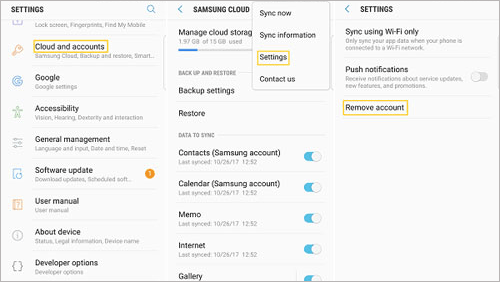
Step 2. 그런 다음 삼성 계정에 다시 로그인하여 기기 데이터를 백업해 보세요.
참고: 구형 삼성 기기에서는 작동 방식이 약간 다를 수 있습니다. 그러나 설정 앱에서는 여전히 버튼을 찾을 수 있습니다.
삼성 클라우드 앱과 삼성 계정에서 캐시와 데이터를 지우면 손상된 파일로 인해 발생하는 문제를 해결하는 데 도움이 될 수 있습니다.
1단계. 삼성 휴대전화에서 '설정' > '앱' > 오른쪽 상단에 있는 점 3개 아이콘으로 이동하세요.
2단계. '시스템 앱 표시' 옵션을 탭하고 > '삼성 클라우드' 선택 > '저장소' 찾기 > '데이터 지우기' 옵션과 캐시 지우기 옵션을 차례로 클릭합니다.
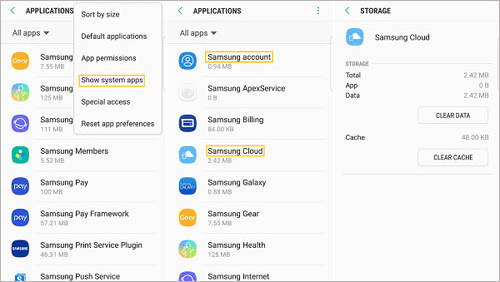
3단계. 동일한 작업으로 삼성 계정의 캐시와 데이터를 지웁니다.
오랫동안 삼성 클라우드를 업데이트하지 않았다면 삼성 클라우드 백업이 제대로 작동하지 않는 것은 당연합니다. 시스템에서 업데이트 알림을 받은 후 Samsung Cloud를 업데이트하거나, 삼성 웹사이트에서 최신 버전의 Samsung Cloud를 수동으로 다운로드할 수 있습니다.
때로는 삼성 클라우드의 특정 설정으로 인해 백업이 차단될 수 있습니다. 백업 설정을 확인하여 모든 것이 올바르게 구성되었는지 확인하세요. "설정" > "클라우드 및 계정" > "삼성 클라우드" > "설정"으로 이동하여 설정을 검토하여 필요에 맞는지 확인하세요.
예를 들어 장치를 Wi-Fi 네트워크에 연결할 때 Wi-Fi 전용 동기화 옵션을 켰을 수도 있습니다. 옵션을 끄려면 삼성의 '설정'으로 이동하여 > '클라우드 및 계정' 찾기 > '삼성 클라우드' 선택 > 점 3개 아이콘 누르기 > 메뉴에서 '설정' 탭하기 > 'Wi-Fi로만 동기화' 옵션을 끄세요.
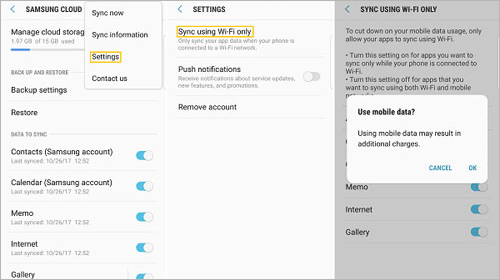
삼성 클라우드 백업이 실패하더라도 걱정하지 마세요. 그것은 세상의 끝이 아닙니다. 결국 클라우드 스토리지에 파일을 백업하는 것은 생각만큼 안전하지 않습니다. 언제든지 백업 파일을 확인하려면 삼성 데이터를 로컬 저장소에 백업하는 것이 더 나은 선택입니다.
Coolmuster Android Backup Manager 한 번의 클릭으로 삼성 장치의 연락처, 사진, 음악, 메시지, 문서, 비디오, 통화 기록 및 기타 데이터를 컴퓨터에서 백업하고 복원 할 수 있는 전문적인 삼성 백업 도우미입니다. 그리고 모든 파일은 원본 데이터 품질과 파일 형식을 유지합니다.
게다가 Samsung Galaxy S24/S23/S22/ 등과 같이 Android 6.0 이상을 실행하는 거의 모든 삼성 휴대폰 및 태블릿에서 작동합니다.
Samsung Cloud 대안으로 Samsung 데이터를 백업하는 방법은 무엇입니까?
01 PC 또는 Mac 에 Android Backup Manager를 설치한 후 열어주세요.
02 USB 케이블을 사용하여 삼성 휴대폰과 컴퓨터를 연결하고 휴대폰에 표시되는 메시지에 따라 USB 디버깅을 활성화합니다. 프로그램이 장치를 감지하면 홈 인터페이스가 표시됩니다.

03 메인 인터페이스에서 "백업" 버튼을 클릭하고 > 백업하려는 데이터 유형을 확인한 후 > "백업" 버튼을 누르세요. 필요한 경우 "브라우저" 버튼을 눌러 컴퓨터의 백업 위치를 사용자 정의합니다.

영상 가이드
1. 삼성 클라우드에 문제가 발생하여 데이터를 복원할 수 없는 경우 어떻게 해야 하나요?
일반적으로 다음 단계에 따라 삼성 클라우드에서 데이터를 복원 할 수 있습니다. "설정" 열기 > "계정 및 백업"까지 아래로 스크롤 > "백업 및 복원" 옵션 클릭 > 데이터를 복원할 대상 장치 선택 > 복원할 원하는 데이터 유형 선택 > "복원" 버튼 누르기.
하지만 삼성 클라우드로 데이터를 복원할 수 없는 경우에는 2부에서 설명한 방법으로 기기 데이터를 즉시 백업하고 복원하세요 .
2. 삼성 클라우드 사용을 중단하면 내 데이터는 어떻게 되나요?
Samsung Cloud 사용을 중단하면 데이터는 제한된 시간(보통 30일) 동안 보관됩니다. 그 이후에는 영구적으로 삭제될 수 있습니다. 데이터 손실을 방지하려면:
이 기사에 소개된 모든 솔루션이 삼성 클라우드 백업 실패 문제를 해결하는 데 도움이 되기를 바랍니다. 문제 해결 팁이 작동하지 않으면 Coolmuster Android Backup Manager 직접 사용하여 몇 분 안에 한 번의 클릭으로 장치 데이터를 백업할 수 있습니다. 쉽고 안전하며 위험이 없습니다. 나는 당신이 그것을 좋아할 것이라고 확신합니다.
백업 중 어려움을 겪으신다면 댓글로 문제점을 적어주세요.
관련 기사:





